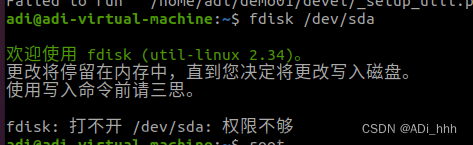错误: Resize inode not valid
对于gpt分区的硬盘一般fsck只能检查分区, 不能用于检查整个硬盘, 但是如果对硬盘设备运行时遇到这样的错误
$ sudo fsck -n /dev/sdc
fsck from util-linux 2.37.2
e2fsck 1.46.5 (30-Dec-2021)
GW1.5T was not cleanly unmounted, check forced.
Resize inode not valid. Recreate? no
用 gdisk检查一下分区表, 可能会提示下面的信息
$ sudo gdisk /dev/sdc
GPT fdisk (gdisk) version 1.0.8
Partition table scan:
MBR: MBR only
BSD: not present
APM: not present
GPT: not present
***************************************************************
Found invalid GPT and valid MBR; converting MBR to GPT format
in memory. THIS OPERATION IS POTENTIALLY DESTRUCTIVE! Exit by
typing 'q' if you don't want to convert your MBR partitions
to GPT format!
***************************************************************
Warning! Secondary partition table overlaps the last partition by
33 blocks!
You will need to delete this partition or resize it in another utility.
对于这种情况, 需要清空GPT和MBR, 命令 x -> z -> y * 2
Command (? for help): x
Expert command (? for help): z
About to wipe out GPT on /dev/sdc. Proceed? (Y/N): y
GPT data structures destroyed! You may now partition the disk using fdisk or
other utilities.
Blank out MBR? (Y/N): y
之后再看就正常了
$ sudo gdisk /dev/sdc
GPT fdisk (gdisk) version 1.0.8
Partition table scan:
MBR: not present
BSD: not present
APM: not present
GPT: not present
用gdisk分区
Command (? for help): n
Partition number (1-128, default 1):
First sector (34-2813066894, default = 2048) or {+-}size{KMGTP}:
Last sector (2048-2813066894, default = 2813066894) or {+-}size{KMGTP}:
Current type is 8300 (Linux filesystem)
Hex code or GUID (L to show codes, Enter = 8300):
Hex code or GUID (L to show codes, Enter = 8300):
Changed type of partition to 'Linux filesystem'
Command (? for help): w
Final checks complete. About to write GPT data. THIS WILL OVERWRITE EXISTING
PARTITIONS!!
Do you want to proceed? (Y/N): y
OK; writing new GUID partition table (GPT) to /dev/sdc.
The operation has completed successfully.
分区之后, 会显示GPT信息
$ sudo gdisk /dev/sdc
GPT fdisk (gdisk) version 1.0.8
Partition table scan:
MBR: protective
BSD: not present
APM: not present
GPT: present
Found valid GPT with protective MBR; using GPT.
错误: Bad magic number in super-block
如果用fsck直接检查GPT分区的硬盘时就会报这个错误
$ sudo fsck -n /dev/sdc
fsck from util-linux 2.37.2
e2fsck 1.46.5 (30-Dec-2021)
ext2fs_open2: Bad magic number in super-block
fsck.ext2: Superblock invalid, trying backup blocks...
fsck.ext2: Bad magic number in super-block while trying to open /dev/sdc
需要指定文件系统对应的分区进行检查
$ sudo fsck -n /dev/sdc1
fsck from util-linux 2.37.2
e2fsck 1.46.5 (30-Dec-2021)
1T4B: clean, 11/87908352 files, 5800552/351633105 blocks
如果需要检查硬盘, 用 gdisk /dev/sdc, 然后在里面用 v 命令
错误 ata1: irq_stat 0x00400000, PHY RDY changed
在N2 NS-1 (CPU:hi3798mv200)上挂载一块 SanDisk ECO 1.92T SSD 时, 在dmesg中每隔100秒出现如下错误
[ 360.673489] ata1: exception Emask 0x10 SAct 0x0 SErr 0x10000 action 0xe frozen
[ 360.679463] ata1: irq_stat 0x00400000, PHY RDY changed
[ 360.683343] ata1: SError: { PHYRdyChg }
[ 360.685977] ata1: hard resetting link
[ 370.720684] ata1: softreset failed (device not ready)
[ 370.724476] ata1: hard resetting link
[ 375.681723] ata1: SATA link up 6.0 Gbps (SStatus 133 SControl 300)
[ 375.684718] ata1.00: configured for UDMA/133
[ 375.684745] ata1: EH complete
根据网上搜索到的结果, 大部分原因为: 供电问题, 硬盘硬件问题, 以及文件格式错误. 参考 https://forums.gentoo.org/viewtopic-t-815278.html
将整块SSD重新格式化为ext4后, 未再报错.
查看硬盘是否格式化以及格式类型, 可以用blkid -o list文章来源:https://www.toymoban.com/news/detail-609439.html
# blkid -o list
device fs_type label mount point UUID
----------------------------------------------------------------------------------------------------
/dev/sda1 ext4 360G /mnt/sda1 94e2db08-8982-4773-9045-5bc53a02d723
/dev/mmcblk0p7 ext4 (not mounted) 57f8f4bc-abf4-655f-bf67-946fc0f9f25b
/dev/mmcblk0p8 ext4 (not mounted) 57f8f4bc-abf4-655f-bf67-946fc0f9f25b
/dev/mmcblk0p9 ext4 / d0d1a4c4-bf42-4d2f-9b94-b52b92d253d9
或者lsblk -f文章来源地址https://www.toymoban.com/news/detail-609439.html
# lsblk -f
NAME FSTYPE LABEL UUID FSAVAIL FSUSE% MOUNTPOINT
sda
└─sda1
mmcblk0
├─mmcblk0p1
├─mmcblk0p2
├─mmcblk0p3
├─mmcblk0p4
├─mmcblk0p5
├─mmcblk0p6
├─mmcblk0p7 ext4 57f8f4bc-abf4-655f-bf67-946fc0f9f25b
├─mmcblk0p8 ext4 57f8f4bc-abf4-655f-bf67-946fc0f9f25b
└─mmcblk0p9 ext4 d0d1a4c4-bf42-4d2f-9b94-b52b92d253d9 1.4G 50% /
到了这里,关于磁盘问题和解决: fsck,gdisk,fdisk等的文章就介绍完了。如果您还想了解更多内容,请在右上角搜索TOY模板网以前的文章或继续浏览下面的相关文章,希望大家以后多多支持TOY模板网!